Kas olete kunagi käinud Windowsis Task Manageris ja klõpsanud vahekaardil Process ainult, et näha, et svchost.exe kasutab 100% CPU-st? Noh, kahjuks see ei aita teil aru saada, milline programm Windowsis tegelikult kasutab seda töötlemisvõimsust.
Windowsis on palju protsesse, nagu SVCHOST, mis tegelikult võivad käivitada mitut erinevat Windowsi teenust, nagu Windows Update, DCOM, kaugprotseduurikõne, kaugregister, DNS ja palju muud. Või äkki peate lihtsalt aru saama, millised DLL-id on laetud ja millised käepidemed on avatud teatud protsessi jaoks. Samuti võite soovida seda teavet, et saaksite Windowsi käivitusprogrammid keelata.
Kindlasti, kui te töötate IT-s, siis tahavad tulla aeg, kui teil on vaja saada rohkem teavet Windowsi protsessi kohta. Windowsi protsesside üksikasjalikuks uurimiseks on kaks tõesti kasulikku tööriista ja annan lühikese ülevaate mõlemast.
Protsessi Explorer

Protsess Explorer on hubane vabavara rakendus, mis võimaldab teil leida täpse Windowsi teenuse või programmi, mis omab konkreetset protsessi. Näiteks, kui soovite teada, millist teenust iga svchost- protsessi jaoks käivitatakse, vajuta lihtsalt hiirega protsessi nimi.

Võite kasutada ka protsessi Exploreri, et selgitada välja, milline programm on avatud teatud faili või kataloogi ja seejärel tapab selle protsessi. See on tore, kui üritate faile kustutada või teisaldada, kuid need on aktiivse Windowsi protsessi abil lukustatud või avatud.
Samuti saate teada, millised DLL-id on protsessiga laetud ja millised failid käimasoleval protsessil on avatud. See on väga kasulik DLL-versiooni probleemide väljaselgitamiseks või käepidemete jälgimiseks.
Protsessi monitor
Niisiis, Process Explorer on suurepärane, et teada saada salajastest protsessidest nagu svchost jne., Kuid saate kasutada protsessimonitori, et saada reaalajas faili, registrit ja protsessi / niidi tegevust. Mulle meeldib tõesti Process Monitor, sest see on kombinatsioon RegMonist ja FileMonist, mis on kaks suurt seireprogrammi Sysinternalsist.
See on suurepärane vahend teie süsteemi tõrkeotsinguks ja ka ärritavate pahavara väljajuurimiseks. Kuna Process Monitor võimaldab teil täpselt näha, millised failid ja registrivõtmed on reaalajas protsessiga ligipääsetavad, on hea näha kõiki uusi programme installides lisatud faile ja registrikirjeid.
Samuti salvestab see üksikasjalikumat teavet protsessi, nagu pildi tee, kasutaja, seansi ID ja käsurea kohta.

Protsessimonitori esmakordsel avamisel võib see olla üsna hirmutav, sest see laadib tuhandeid kirjeid ja enamasti asju, mida süsteemi protsessid teevad. Siiski saate täiustatud filtreid täpselt otsida.
Dialoogis Filter saab filtreerida protsessi nime, sündmusklassi, PID, seansi, kasutaja, versiooni, kellaaja ja palju muud. Pärast Process Monitori laadimist leidis see minu masinal 800 000 sündmust! Kuid ma võin selle alla 500-ni tuua, lisades filtrid ühe protsessiga honeerimiseks.
Samuti on sellel palju muid täiustatud funktsioone, nagu pildi jälgimine (DLL- ja kerneli-režiimi seadme draiverid), mittepurustav filtreerimine, lõngapakettide püüdmine, täiustatud logimine, alglaadimise logimine ja palju muud.
Nii et kui sa tahad rohkem teada saada või saada rohkem teavet nende Windowsi protsesside kohta Task Manageris, vaadake Process Monitor ja Process Explorer! Naudi!
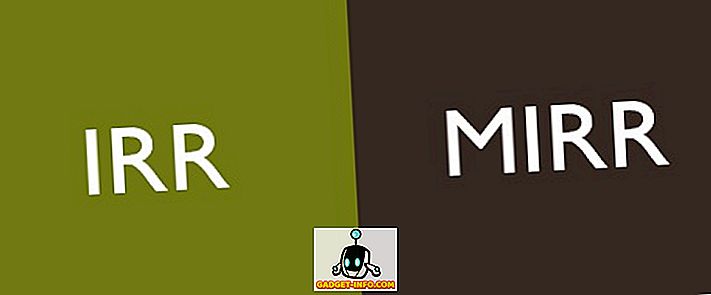
![Steve Jobs inspiratsioon iPod'i taga [Anecdote]](https://gadget-info.com/img/tech-news/594/steve-jobs-inspiration-behind-ipod.jpg)






